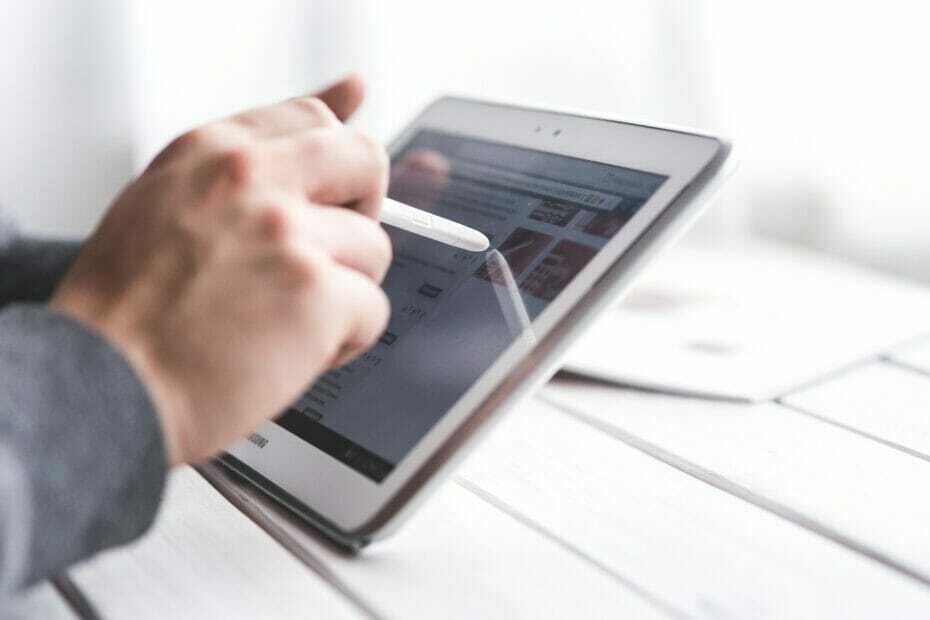- Kas teie Adobe Acrobat DC installimine on kinni jäänud? Selles juhendis näitame teile, kuidas seda lõplikult parandada.
- Parim viis selle ja muude installiprobleemide vältimiseks on tarkvara allalaadimine otseallikast.
- Enne rakenduse allalaadimist veenduge, et teie Interneti-ühendus on stabiilne ja töötab korralikult.
- Kui Adobe Acrobat Readeri installimine takerdub 90 protsendi juurde, kaaluge viirusetõrjeseadete kohandamist.

See tarkvara parandab levinumad arvutivead, kaitseb teid failide kadumise, pahavara, riistvara tõrke eest ja optimeerib teie arvutit maksimaalse jõudluse saavutamiseks. Parandage arvutiprobleemid ja eemaldage viirused nüüd kolme lihtsa sammuga:
- Laadige alla Restoro arvuti parandamise tööriist mis on varustatud patenteeritud tehnoloogiatega (saadaval patent siin).
- Klõpsake nuppu Käivitage skannimine leida Windowsi probleeme, mis võivad põhjustada arvutiga probleeme.
- Klõpsake nuppu Parandage kõik arvuti turvalisust ja jõudlust mõjutavate probleemide lahendamiseks
- Restoro on alla laadinud 0 lugejaid sel kuul.
Kui tegemist on PDF-failid, ükski teine fail ei sobi nende töötlemiseks paremini kui Adobe Acrobat Reader. See tarkvara on saadaval tasuta, kuigi Pro versioon on olemas ja sellel on kõik tööriistad, mida teil võib-olla vaja minna, et neid avada, redigeerida ja turvata PDF-failid.
Ainus probleem on see, et kõigil pole võimalust seda hämmastavat tööriista ära kasutada, kuna mõnel kasutajal on see võimalus teatatud et nende installiprotsess lõpeb lõpus:
Ma kasutan loomingulist pilve ja minu allalaadimine peatus umbes 3-tunnise allalaadimise järel 90% -l. Ma pigem ei peataks ja taaskäivitaks allalaadimist, sest ma ei tahaks veel 3 tundi oodata. Kas kusagil mujal saan InDesign CC-i proovida?
See on probleem, millest paljud teised kasutajad on aja jooksul teatanud, seega oleme koostanud loetelu parimatest lahendustest, mida saate selle ebamugavuse ületamiseks kasutada.
Kuidas veenduda, et Adobe Acrobat Reader installitakse täielikult?
1. Kasutage otselaadimisklienti
- Avage oma brauser
- Minema Adobe Acrobat Lugeja ametnik Laadige leht alla
- Vajutage Laadige alla Adobe Acrobat Reader

- Leidke äsja alla laaditud installikomplekt
- Käivitage see ja järgige ekraanil kuvatavaid juhiseid
- Veenduge, et installimise ajal ei töötaks taustal ühtegi teist programmi.
Probleemid Adobe rakenduste installimisel Creative Cloudi kaudu ei ole haruldased ning kui teie Adobe Acrobat DC installimine on ummikus, soovitame kasutada allolevat otselingilinki.

Adobe Acrobat Reader
Adobe Acrobat Reader on üks parimaid PDF-i vaatajaid turul ja see võimaldab teil hõlpsalt vaadata, kommenteerida ja allkirjastada PDF-i vaateid.
2. Käivitage häälestusfail ühilduvusrežiimis
- Laadige alla Adobe Acrobat Reader, kasutades eespool loetletud meetodeid
- Paremklõpsake installikomplektil ja valige Atribuudid
- Minge uues kontekstimenüüs vahekaardile Ühilduvus
-
Märkige ruut Käivitage see programm ühilduvusrežiimis
- Valige OS mis erineb praegu käitatavast
- Taaskäivita arvutiga
- Paremklõpsake Adobe Acrobat Readeri ikoonil ja valige käsk Administrator

3. Lülitage kõik viirusetõrjed välja

Viirusetõrjetarkvara ja nende vastavatel tulemüüridel on kalduvus Creative Cloudi kaudu allalaaditud sisu blokeerida.
Mõnel juhul võib teie viirusetõrje põhjustada Adobe Acrobat Readeri installimise takerdumise 90 protsendi juures ja seetõttu on soovitatav see ajutiselt keelata.
Kuna see protsess varieerub ühest viirusetõrje teisele, palun pöörduge oma viirusetõrje arendaja veebisaidilt, et saada selle kohta lisateavet.
Teiselt poolt võiksite alati minna viirusetõrje see tõestas end ikka ja jälle süsteemi minimaalsete häiretega nagu BullGuard.
Seda toodet hinnatakse parimaks viirusetõrje maailmas ja sellel on kõik tüüpilised tööriistad, mida ootate, just need, millega nad kõik töötavad lollikindel mahutavus.
⇒ Hankige BullGuard
Kas otsite viirusetõrjet, mis ei blokeeri allalaadimisi? Vaadake seda artiklit meie parimate valikute jaoks
4. Kontrollige oma Interneti-ühendust

- Etherneti kaabliühenduste kontrollimine
- Avage brauser ja vaadake, kas teil on signaal või mitte
- Veenduge, et külastades külastage Adobe'i servereid ega teenuseid Adobe süsteemi olek
Veenduge, et teie Interneti-ühendus poleks tegelikult põhjus, miks te installimist ei saa Adobe Acrobat Creative Cloudi kaudu ülaltoodud juhiseid järgides.
Neid samme järgides ei tohiks teil enam probleeme olla Adobe Acrobat Readeri installimine ületab 90%. Pidage siiski meeles, et alternatiividele on palju Adobe Reader; ja see artikkel annab parima PDF-tarkvara kohta lisateavet.
Kui teate mõnda muud meetodit, millest meie artikkel võib puududa, jätke allolevasse kommentaaride jaotisesse teade, et ka teised saaksid seda kasutada.
 Kas teil on endiselt probleeme?Parandage need selle tööriistaga:
Kas teil on endiselt probleeme?Parandage need selle tööriistaga:
- Laadige see arvuti parandamise tööriist alla hinnatud suurepäraselt saidil TrustPilot.com (allalaadimine algab sellel lehel).
- Klõpsake nuppu Käivitage skannimine leida Windowsi probleeme, mis võivad põhjustada arvutiga probleeme.
- Klõpsake nuppu Parandage kõik lahendada patenteeritud tehnoloogiatega seotud probleemid (Eksklusiivne allahindlus meie lugejatele).
Restoro on alla laadinud 0 lugejaid sel kuul.